В сегодняшнем руководстве мы покажем пользователю, как он сможет эффективно использовать голосовые каналы Discord.
Как эффективно использовать голосовые каналы Discord?
Чтобы эффективно использовать голосовые каналы Discord, мы внедрили практическое руководство ниже:
Шаг 1: Откройте сервер
Откройте Discord и выберите нужный сервер на боковой панели:
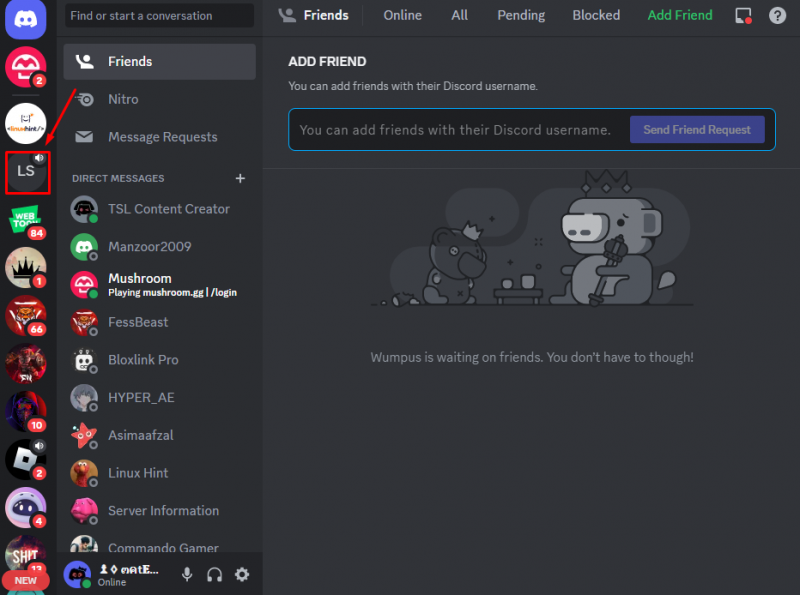
Шаг 2. Присоединитесь к голосовому каналу
После открытия сервера присоединитесь к соответствующему голосовому каналу со своими друзьями, доступными слева от вас:
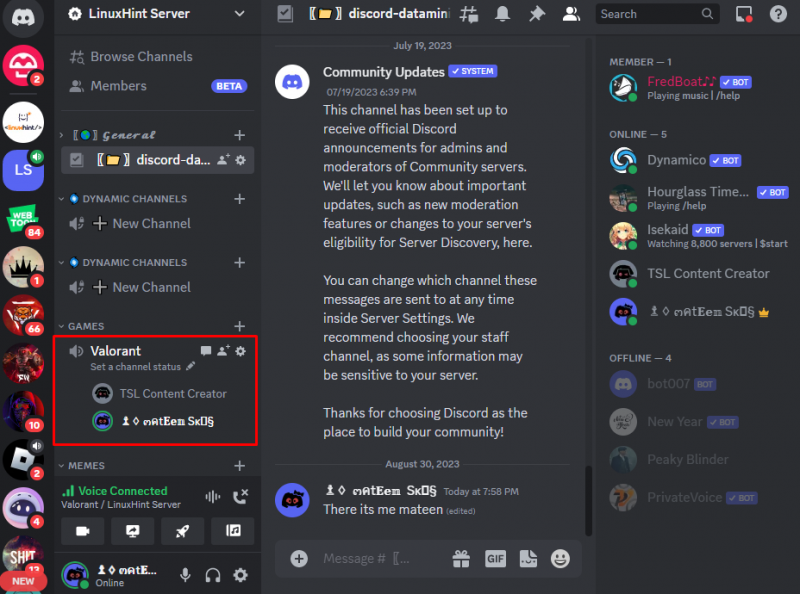
Шаг 3. Управление настройками голоса друга
Теперь, если голос вашего друга слишком громкий, вы можете просто щелкнуть правой кнопкой мыши по его профилю и настроить громкость с помощью полосы прокрутки. Кроме того, вы также увидите « Немой ', ' Беззвучная дека ' и ' Отключить видео Опции, которые можно использовать при необходимости:
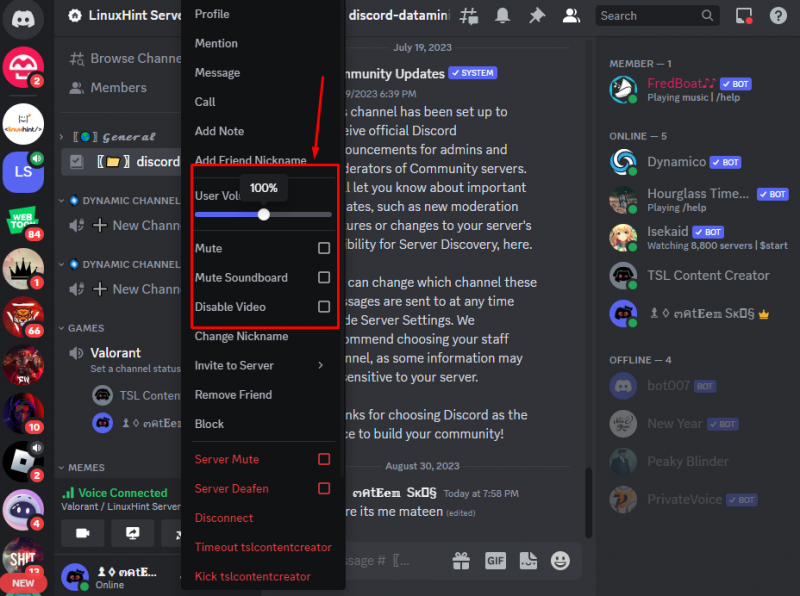
Шаг 4. Отредактируйте голосовой канал
Кроме того, вы можете управлять настройками канала, редактируя его. Для этого наведите курсор на голосовой канал и нажмите кнопку « Зубчатое колесо », чтобы отредактировать настройки канала:
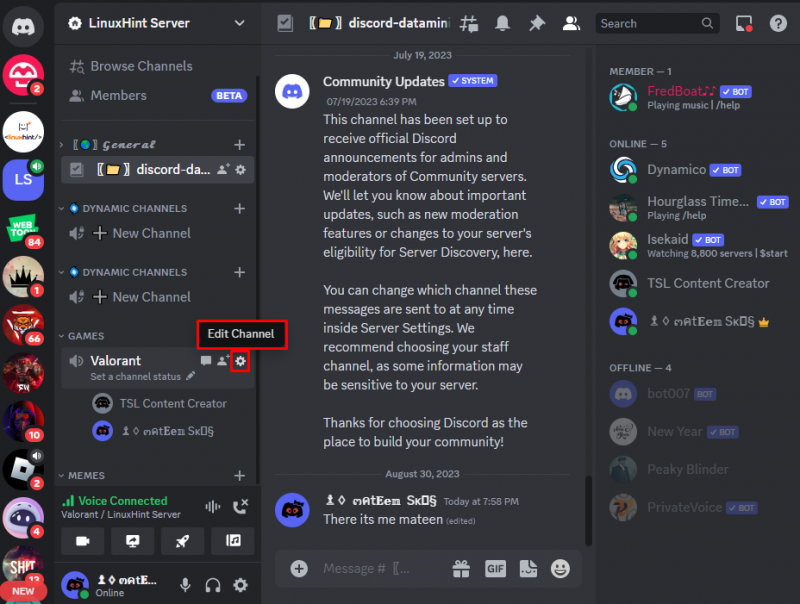
Шаг 5. Сделайте канал приватным
В настройках канала пользователь может устанавливать/управлять различными разрешениями. Допустим, вы хотите сделать канал приватным, просто включите выделенную опцию:
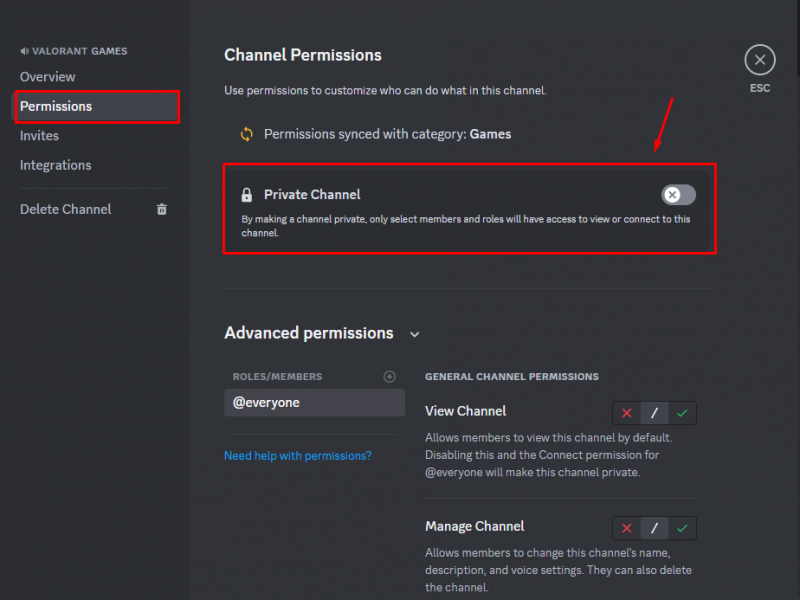
Аналогично, вы можете управлять расширенными и общими разрешениями в настройках ниже.
Заключение
Чтобы эффективно использовать голосовые каналы Discord, откройте Discord, войдите на целевой сервер и присоединитесь к предпочитаемому голосовому каналу со своими друзьями. Кликните правой кнопкой мыши по профилю друга и управляйте громкостью пользователя», Немой ', ' Беззвучная дека ' и ' Отключить видео ' параметры. Кроме того, откройте настройки канала и управляйте различными разрешениями, например сделайте голосовой канал частным.